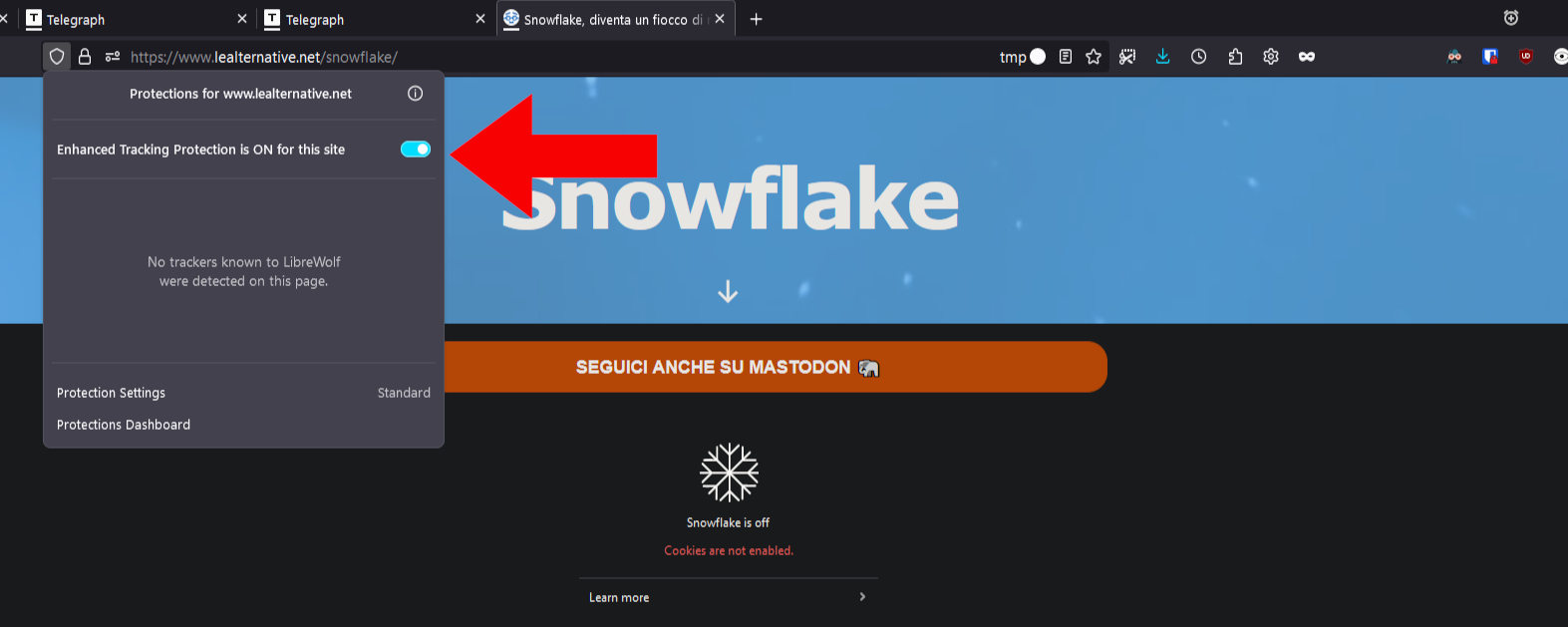Come risolvere i problemi col widget di Snowflake
LE ALTERNATIVEVolete provare ad attivare il widget di Snowflake ma non vi appare nulla? Vi chiede di attivare WebRTC e i cookie? In questa breve guida spieghiamo come farlo senza stravolgere le configurazioni generali del vostro browser.
Il widget non appare nella pagina
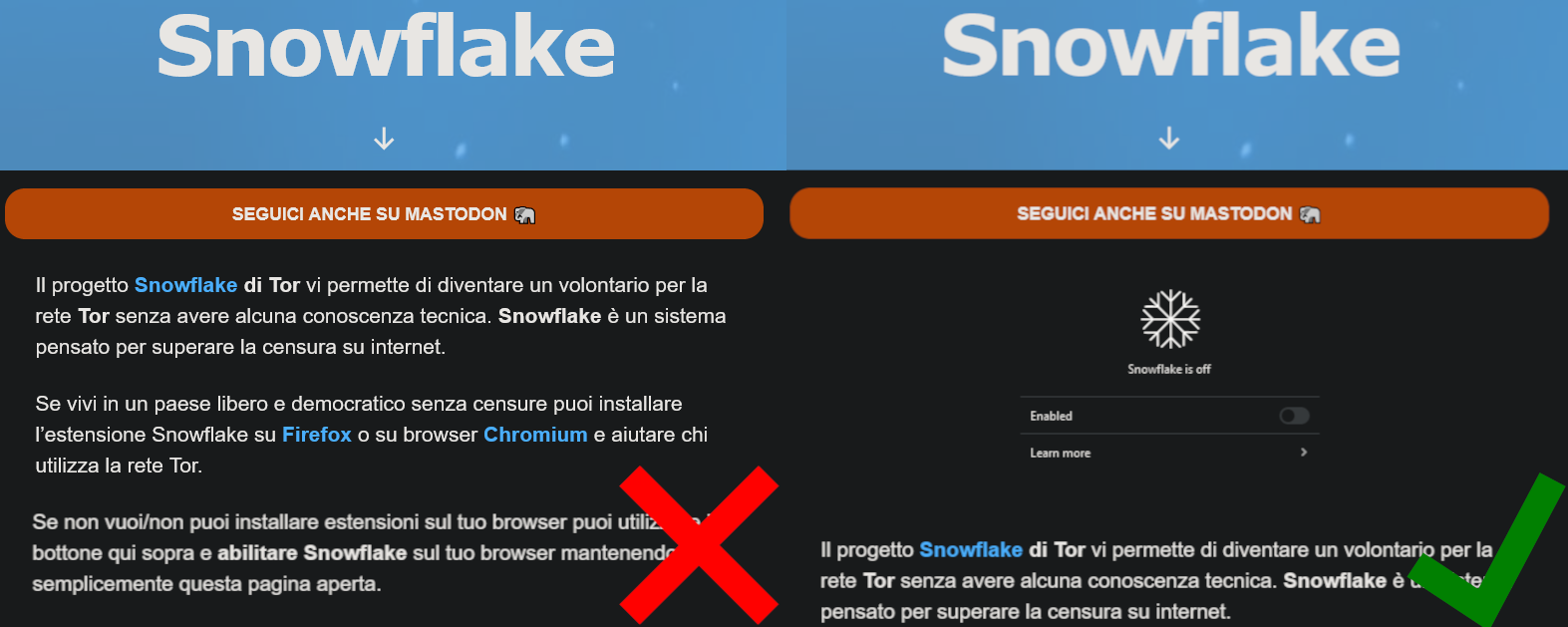
Se vedete la pagina come nell'immagine di sinistra, è probabilmente a causa del vostro adblocker. Per autorizzare Snowflake a partire solo in quella pagina, liberate i permessi per i frame di terze parti e per torproject.org
Di seguito mostriamo il procedimento da seguire per uBlock Origin.
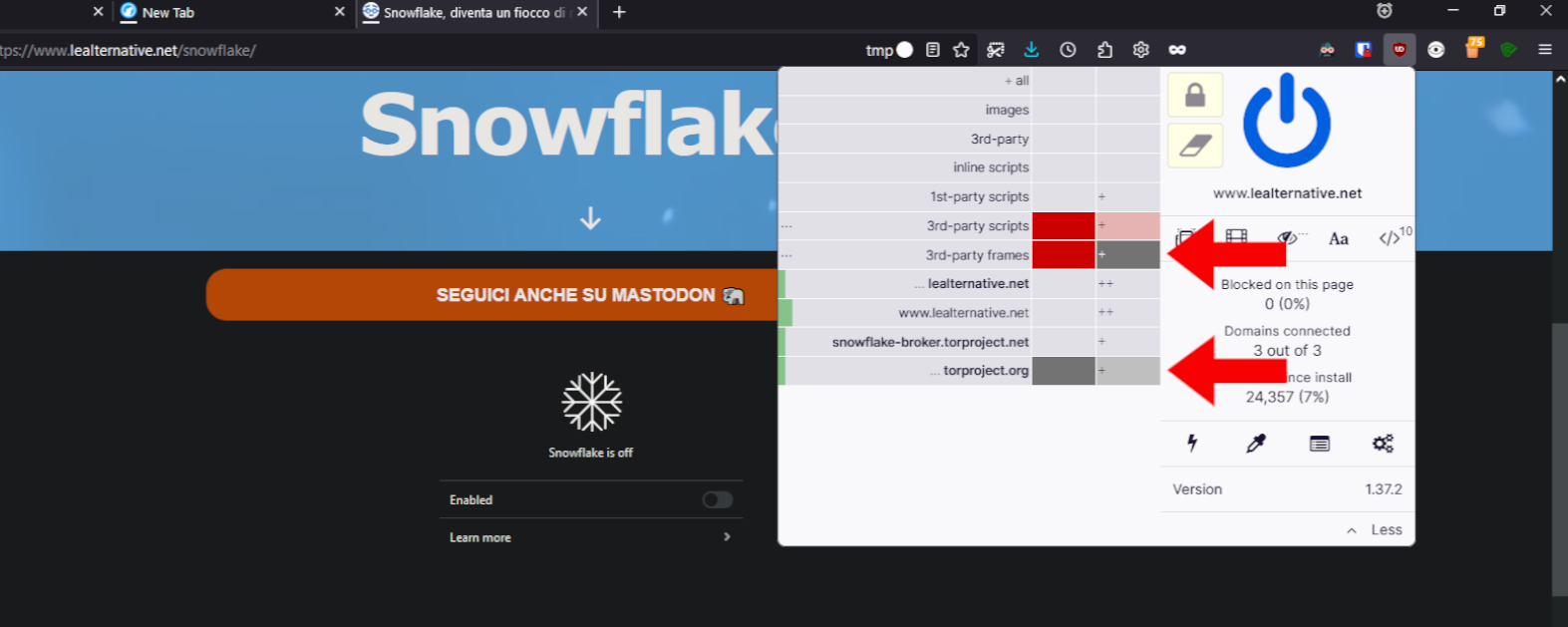
Dopo aver messo i rettangoli nel modo giusto, premete sull'icona del lucchetto. Una volta "liberati" i frame e torproject.org dovreste vedere il widget correttamente.
WebRTC è disabilitato
Se una volta apparso il widget vedete anche una scritta rossa che cita WebRTC (problema che dovrebbe potersi presentare solo con Firefox), ecco cosa fare.
- Digitate about:config nella barra di ricerca di una nuova scheda, superate l'avviso e procedete
- Cercate l'impostazione media.peerconnection.enabled ed assicuratevi che sia impostata su true. Se così non fosse, vi basterà fare doppio click sull'impostazione
Chiudete e riaprite il browser, e dovreste poter attivare Snowflake senza problemi.
I cookie sono disattivati (per Firefox)
Il fix per questo errore è molto semplice: basta disattivare la protezione tracciamento di FireFox per il sito (potete stare tranquilli, niente traccianti su lealternative.net).